被盗设备保护是苹果公司希望在 iPhone 和密码被盗时防止 Apple ID 全部丢失的一项功能。以下是如何设置该功能。
以前,窃贼可以通过社交工程或间谍活动得知某人的密码,然后偷走他的 iPhone,并迅速锁定他的 Apple ID。在有关此类问题的报道曝光后,苹果公司开发了一项功能,帮助用户降低 iPhone 被盗后完全丢失的风险。
从 iOS 17.3 开始,苹果为用户提供了一种减轻 Apple ID 全部丢失威胁的方法。通过启用 "被盗设备保护" 功能,小偷在没有生物识别身份验证的情况下无法再访问关键信息或更改密码。
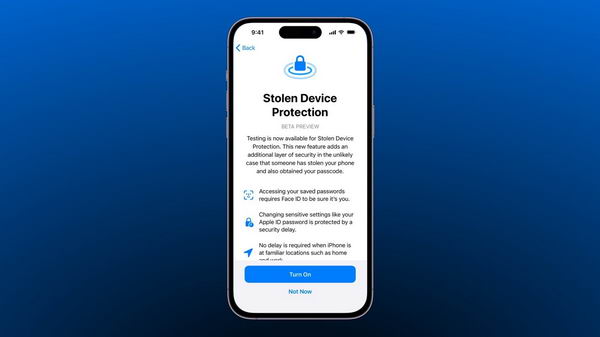
如何启用被盗设备保护
被盗设备保护 "有一些注意事项,我们稍后会详细介绍。现在,我们来看看如何启用该功能。
- 打开 "设置" 应用,点击 "面部 ID 和密码";
- "被盗设备保护" 的切换按钮位于页面中段;
- 切换该功能并阅读苹果公司关于该功能的提示。
就这样,"被盗设备保护" 功能就开启了。不过,在 iOS 系统中,这个切换所带来的变化要复杂得多。
从我们使用该功能的情况来看,用户应该不会注意到 iPhone 日常操作有什么不同。尤其是在工作或家庭等重要场所,该功能尚未激活。
被盗设备保护功能
当访问 Apple ID 或设备设置的关键部分时,被盗设备保护会移除密码后退功能。当用户试图更改 Apple ID 密码等特别敏感的信息时,它还会实施安全延迟。
通常,某些操作会提示用户使用 Face ID 或 Touch ID。如果这些生物识别验证失败,系统会提示用户输入密码。
启用 "被盗设备保护" 后,以下操作需要进行生物识别身份验证,而没有密码后备功能:
- 使用保存在 Apple Passwords 中的密码或密钥
- 申请新 Apple 卡
- 查看 Apple 卡虚拟卡
- 关闭丢失模式
- 清除所有内容和设置
- 在钱包中进行某些 Apple Cash 和储蓄操作
- 使用 Safari 中保存的支付方式
- 使用 iPhone 设置新设备
这意味着小偷拿着你的 iPhone 和密码是无法访问这些设置的。这些设置中的任何一项都可能导致重大经济损失或用户 Apple ID 的泄露。
上述列表中未提及的功能仍有密码后备选项,例如验证 Apple Pay。不过,如果小偷使用 Apple Pay,FDIC 保险将承担欺诈性费用。
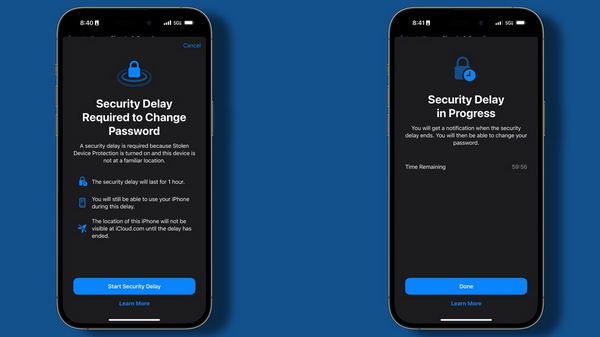
苹果为特别敏感的设置和控制添加了另一层保护--一小时延时。如果用户不在受信任的地点,并试图更改以下设置,则会进行生物识别扫描,然后延迟一小时,再进行一次生物识别扫描。
- 更改 Apple ID 密码
- 更新 Apple ID 帐户安全设置,例如删除受信任设备、受信任电话号码、恢复密钥或恢复联系人
- 更改 iPhone 密码
- 添加或删除 Face ID 或 Touch ID
- 关闭查找我的
- 关闭被盗设备保护
受信任的位置由 iPhone 掌握,用户无法寻址。家庭和工作地点等重要地点可作为被盗设备保护的例外情况。
一小时的延时可确保即使小偷能骗过用户进行初始生物识别扫描,用户也不太可能在一小时后还能进行第二次扫描。另外,如果窃贼知道了用户的家庭住址,并试图在不耽误时间的情况下开车到那里进行更改,用户也有足够的时间激活丢失模式。
失窃设备保护 "不能防止你的 iPhone 被盗,但可以保护你的 Apple ID、密码和财务免于被盗。电脑汇 强烈建议激活该功能。














